Medo do terminal? Ele é um bem necessário. Saiba usá-lo.
Gerenciar minha loja, Magento 2
Publicado em 14 de janeiro de 2020
Com a chegada do Magento 2, o terminal passou a fazer parte do dia a dia de lojistas e administradores de lojas.
A tela preta no entanto, também afastou e assustou muitos daqueles que antes só estavam acostumados com o FTP.

Neste artigo você vai encontrar:
- Porque usar o terminal/SSH?
- Onde fica o terminal
- Como usar o terminal no Windows
- Terminal no Chrome
- Como usar o terminal
- Comandos básicos do terminal
- Porque preciso de terminal no Magento 2?
- Principais comandos do bin/magento
- Indo além na administração da loja
Porque usar o terminal/SSH?
Uma vez que você entende como funciona, passa a se perguntar o contrário. Ou seja, porque não usar o terminal?
Tirado o Magento 2 da equação, o terminal facilita e possibilita diversas operações que não são possíveis realizar via FTP. Entre elas posso listar:
- Compactar e descompactar arquivos
- Fazer backup ou baixar base de dados (mysqldump)
- Fazer deploy usando controles de versão
- Usar controle de versão para ver se algum arquivo foi alterado indevidamente (em produção)
- Ver arquivos de log de erros e acesso em tempo real (tail -f)
- Alterar configurações do servidor (ex: otimização de performance e segurança)
- Verificar configurações do servidor
- Configurar tarefas agendadas (como o cron do Magento)
- Modificar arquivos rapidamente
- Verificar uso de CPU, memória e listar processos em tempo real
- Reiniciar serviços com problemas
- Aplicar correções e atualizações de segurança no PHP e no sistema operacional
- e muito mais
Embora algumas das tarefas sejam complexas e outras estejam disponíveis nos painéis de algumas hospedagens especializadas em Magento (ou não), o terminal nos dá uma porta de acesso direto ao servidor e seus recursos.
Onde fica o terminal?
Se você é usuário de sistemas Mac ou Linux, o terminal é uma ferramenta nativa. Basta abrir o seu launcher ou spotlight e digitar “terminal”.
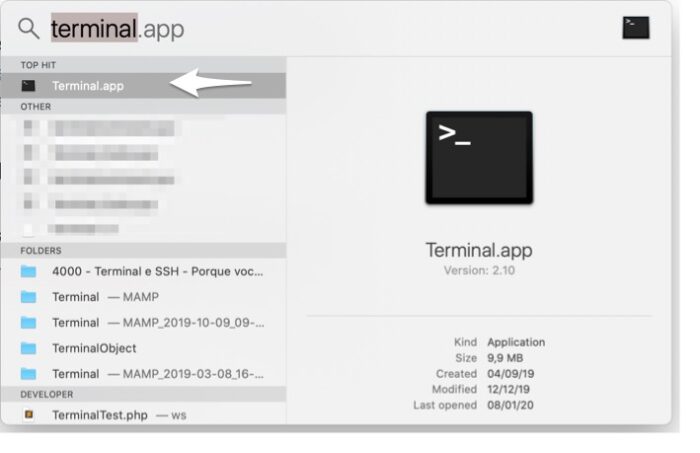
Como “Instalar” o terminal SSH no windows?
O Windows não possuí um terminal nativo, com as ferramentas básicas do dia a dia. No entanto, existem diversos “emuladores de terminal” que lhe oferecem as ferramentas que temos nativamente em outros sistemas. Eis algumas alternativas:
Note que você só precisa de um emulador de terminal no windows se estiver usando um Magento instalado localmente ou quiser ter uma experiência de desenvolvimento melhor.
* Favorito entre os Magenteiros pesquisados no grupo exclusivo de alunos do Magenteiro.
** Sugerido por César Galvani, a opção parece ser muito interessante.
Acessando minha loja via terminal (SSH). Uma forma simples.
No curso de administração de lojas Magento 2, eu apresento uma ferramenta bem bacana (Secure Shell Extension), que nos permite acessar nossa loja via SSH direto no Chrome. Além de uma seção inteira sobre terminal e SSH.
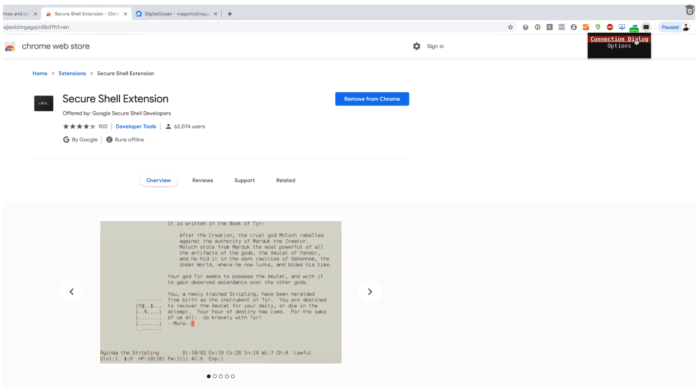
Assista a aula gratuitamente
Como usar o terminal
Bacana, você já acessou o terminal da sua loja e agora está lá, empacado numa tela preta e uma linha piscando que espera um comando.

Comandos básicos do terminal
Eis alguns comandos para começar…
lslista os arquivos do diretório atualls -lahlista os arquivos do diretório atual de uma forma amigável incluindo arquivos que começam com .pwdmostra o diretório atualcd <nome do diretorio>vai pra outro diretório. Use [TAB] para completar.exitencerra a sessãotopmostra o uso dos processadores, memória e processos. Aperteqpara fechar.tail <nome do arquivo>exibe o final de um arquivotail -f <nome do arquivo>exibe o final de um arquivo, e continua mostrando o final do arquivo caso algo mais seja adicionado. AperteCtrl+Cpara sair.
Note que ao listar os arquivos de um diretório com o segundo comando, uma lista é exibida mostrando as permissões do arquivo e se ele é um diretório ou não.
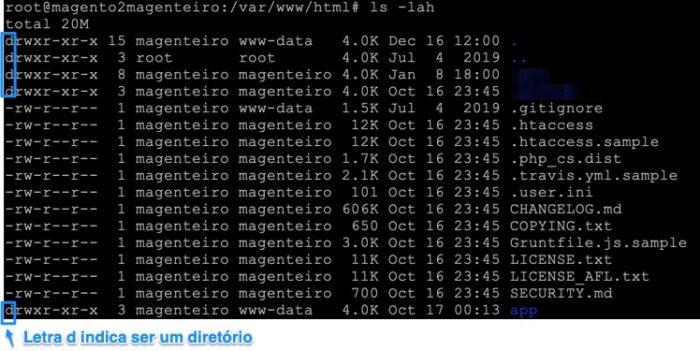
Há ainda a informação de quem é o dono do arquivo ou diretório, qual grupo ele pertence, e seu tamanho.
Você pode obter uma lista de parâmetros e informações de praticamente todos os comandos adicionando --help ao final dele. Ex: ls --help.
E no Magento 2? Pra que preciso de terminal?
O Magento 2 possuí uma ferramenta de linha de comando que executa diversas tarefas. Ela fica localizada dentro da pasta bin, presente na raíz de toda loja Magento 2. Estou falando do bin/magento.
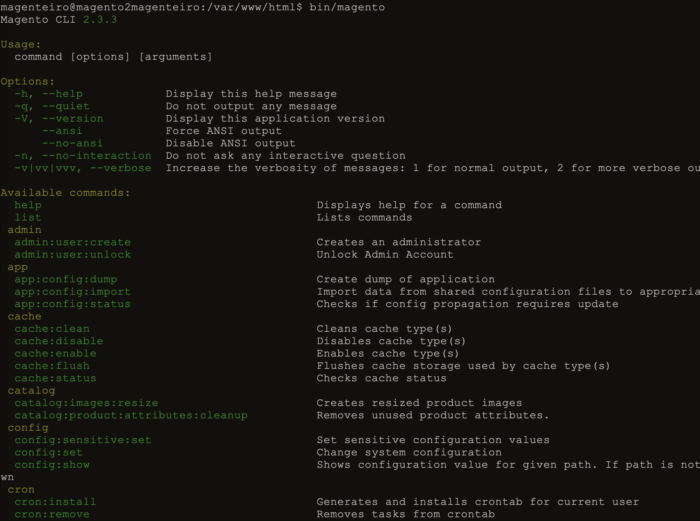
Se o seu Magento estiver corretamente configurado, você pode simplesmente digitar bin/magento no diretório onde seu Magento 2 está instalado para obter uma lista de comandos disponíveis.
Principais comandos do bin/magento
Alguns módulos podem adicionar novos comandos ao bin/magento e ele será listado ao digitar bin/magento.
Em um artigo mais avançado eu mostrei como adicionar um novo comando ao bin/magento através do uso de injeção de dependência.
Vamos conhecer alguns dos principais comandos disponíveis no Magento 2.
bin/magento cache:clean <tipo do cache>limpa todos os caches, ou aqueles especificados em <tipo do cache>bin/magento cache:statusmostra o status dos caches da lojabin/magento indexer:reindex <indice>faz reindex de todos os índices ou os especificados em <indice>bin/magento indexer:infomostra os índices disponíveisbin/magento info:adminurimostra o caminho da área administrativabin/magento setup:upgradeAtualiza a aplicação, schema e outras dependências. Usado sempre que instalamos um novo módulo.bin/magento setup:di:compilerecompila classes do Magento.bin/magento setup:static-content:deployUsado para regerar arquivos estáticos. Geralmente usado quando nossa loja não está carregando CSS, ou durante o processo de deploy.bin/magento setup:installInstala o Magento.bin/magento module:statusLista os módulos instaladosbin/magento module:disable <modulo>Desabilita um módulo.bin/magento maintenance:enableHabilita o modo de manutenção da loja.
Estes são apenas alguns dos comandos disponíveis no bin/magento e usados durante o desenvolvimento de lojas Magento, ou mesmo em lojas em produção.
Algumas das tarefas acima são possíveis de ser executadas na área administrativa. No entanto algumas só podem ser executadas no terminal.
Assim como outros comandos do terminal, você pode usar –help para obter mais detalhes. Ex: bin/magento setup:install --help.
Indo além
Administrar lojas Magento significa ir muito além do terminal. No entanto, um bom administrador, lojista ou gerente de loja Magento 2 deve conhecer e saber usar ao menos o básico de um terminal.
No curso de administração de lojas Magento 2 eu ensino não apenas a mexer no terminal, mas como usá-lo para otimizar sua loja. Também exploramos no detalhe, diversas funcionalidades e configurações de uma loja Magento 2.
- PagSeguro (PagBank) para Magento 1 recebe a Nova Geração - 9 de abril de 2024
- Recorrência no WooCommerce Sem Plugins Pagos - 28 de janeiro de 2024
- Chargeback. O que é, e como se livrar deles. - 19 de dezembro de 2023
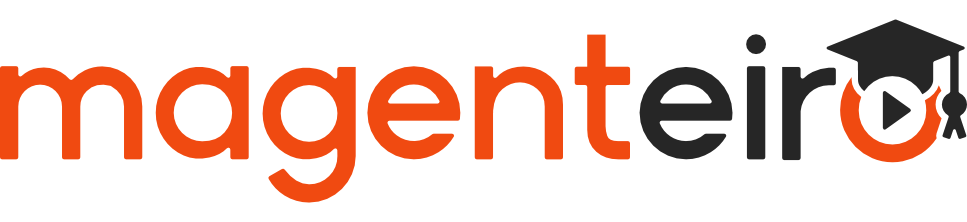
Deixe seu comentário
[fbcomments url="https://www.magenteiro.com/blog/magento-2/terminal-no-magento-2/"]